
مسیر: میز کار› درسها › ایجاد درس › فهرست ابزار › شروع ویرایش › افزودن منبع پوشه
با استفاده از ماژول پوشه اساتید میتوانند برای کمکردن نیاز به پیمایش در صفحه، چند فایل مرتبط با هم را در داخل یک پوشه نمایش دهند. با استفاده از این امکان میتوانید یک پوشهی zip شده را بارگذاری کرده و روی سایت از حالت فشرده خارج کنید. همچنین میتوانید یک پوشهی خالی ایجاد کرده و در مرحله بعد، فایلها را به آن اضافه کنید.
موارد استفاده از ماژول پوشهها:
برای افزودن منبع بهصورت پوشه، در پنجره “اضافه کردن یک فعالیت یا منبع”، روی گزینه “پوشه” دوبار کلیک کنید یا پس از انتخاب آن، روی کلید “اضافه کردن” کلیک کنید. (شکل 4-84)
سپس نام پوشه را وارد کرده، توضیح مختصری درباره پوشه را، در بخش توصیف بنویسید و درصورتی که مایل به نمایش توضیح به کاربر هستید، CheckBox مربوط به گزینه “نمایش توضیح در صفحه درس” را انتخاب کنید. (شکل 4-104)
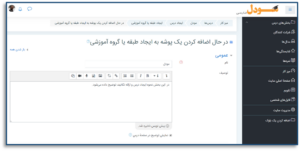
در بخش محتوا، روی آیکون “ایجاد پوشه” کیلک کنید. (شکل 4-105)
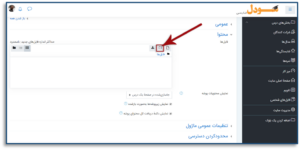
نام پوشه را وارد کرده، روی کلید “ساخت پوشه” کلیک کنید. (شکل 4-106)
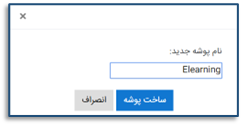
سپس روی پوشه ایجاد شده کلیک کرده و با استفاده از گزینه انتخاب فایل، یا با استفاده از عملیات Drag & Drop، فایلهای مورد نظر را به پوشه اضافه کنید. (شکل 4-107)
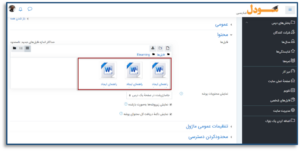
اگر فایل را درپوشهای اشتباه آپلود کردهاید، روی فایل کلیک کرده و در پنجره باز شده، مسیر را تغییر داده، روی کلید بهروزرسانی کلیک کنید. (شکل 4-108)
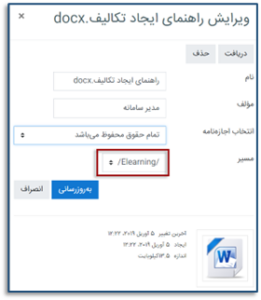
سایر تنظیمات این بخش مانند افزودن برچسب است، لذا از توضیح مجدد آن خودداری میشود. پس از انجام تنظیمات، روی کلید “ذخیره و بازگشت به درس” کلیک کنید. (شکل 4-109)
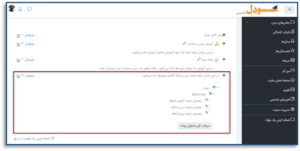

تهران میدان انقلاب اسلامی خیابان منیری جاوید نبش ژاندارمری پلاک ۵۷ طبقه دوم
مشاهده مجوز
تمامی حقوق مادی و معنوی این سامانه متعلق به شرکت آراک فناوران برتر دانش میباشد.